I-am pus gând rău tastaturii spaniole încă din momentul achiziționării laptopului, dar cum la revenirea în țară am început să-l folosesc pe post de unitate centrală, nevoia dispăruse în totalitate. Ce-i drept, mai era și teama că de pe urma intervenției voi pierde garanția, așa că am tot amânat schimbarea tastaturii până alaltăieri, adică vreo patru ani…
De noua tastatură, cea vizibilă în fotografia superioară, tot QWERTY însă cu aranjament US International, am făcut rost prin Itronics.ro, magazin specializat în vânzarea componentelor și periferice pentru laptopuri, de la tastaturi la coolere.
Identificarea tastaturii identice sau compatibile
În cazul în care plănuiți o operație similară, respectiv schimbarea tastaturii cu o alta fiindcă cea existentă este defectă sau are un aranjament (layout) diferit de cel pe care v-ați obișnuit să lucrați, înainte de toate va trebui să o identificați pe cea compatibilă cu modelul laptopului avut. Identificarea se face pe baza modelului laptopul și pe examinarea vizuală.
Examinarea vizuală este importantă deoarece, cum a fost și în cazul meu, e posibil ca rama sau grilajul să aibă, datorită tipului tastaturii, o altă formă sau o alta poziționare a orificiilor pentru taste, caz în care acestea vor trebui „ajustate”.
După identificarea diferențelor mai trebuie doar să decideți dacă sunteți dispuși să puneți mâna pe cutter și pilă sau renunțați la înlocuirea tastaturii existente.
La mine a fost vorba de două diferențe: tasta Shift din stânga a tastaturii US International e mai lungă decât cea de pe tastatura originală, SP International, iar tasta Enter are o cu totul altă formă.
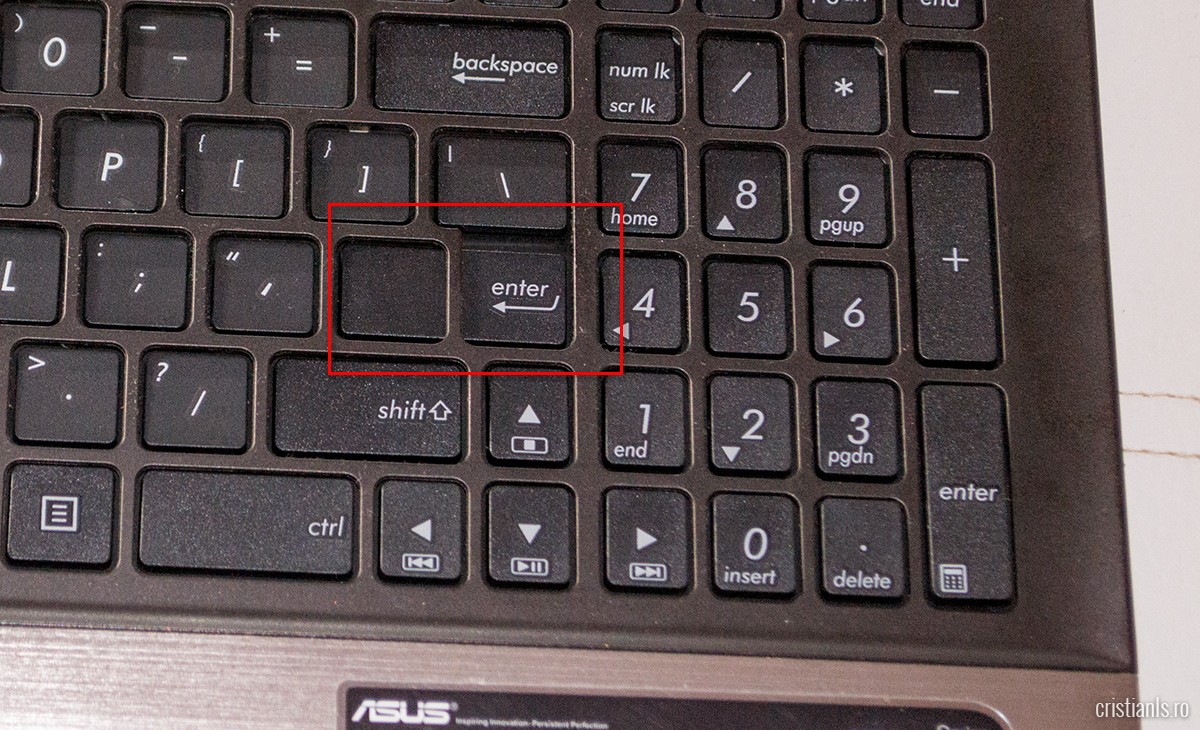
Fac aceste mențiuni deoarece ar fi deosebit de neplăcut să aflați abia după ce ați desfăcut laptopul bucată cu bucată, cum se întâmplă pe multe dintre modelele apărute în ultimii cinci ani, că tastatura comandată nu se potrivește și e imposibil de montat fără ajustări.
Montarea noii tastaturi
Nefiind vorba de o operație simplă, ci de una care necesită răbdare, timp, atenție și puțină îndemânare, înainte de a vă înfige-n șurubelnița-n laptop urmăriți, chiar dacă sunteți ferm convinși că știți ce aveți de făcut, cel puțin un tutorial video de înlocuire a tastaturii pe un model similar sau cel puțin asemănător ca arhitectură; din fericire, YouTube e plin de astfel de tutoriale, deci n-ar trebui să fie greu de găsit unul pentru modelul de laptop avut.
1.1 Deconectarea bateriei și descărcarea circuitelor
Firește, primul pas în operația de înlocuire a tastaturii o reprezintă deconectarea laptopului de la sursa de alimentare, extragerea bateriei și „descărcarea circuitelor” prin apăsarea repetată a butonului fizic de pornire / oprire.
Poziționați laptopul cu susul în jos, de preferat pe un pad antistatic sau, dacă nu dispuneți de așa ceva, pe un material textil moale pentru a nu-i zgâria capacul, apoi demontați carcasa până când ajungeți la tastatură, începând cu HDD-ul / SSD-ul și DVD-ROM-ul.
Pentru a nu constata, după reasamblarea laptopul, că „v-au rămas șuruburi în plus”, cel mai bine ar fi să filmați întreaga operație (sau cel puțin să faceți câteva fotografii clare) pentru a vă reaminti locul din care a fost extras fiecare. Tot în acest scop vă recomand să grupați șuruburile în funcție de zona din care acestea au fost extrase. Dați-i fiecărui grup un nume, apoi, pe o bucată de hârtie, adăugați descrieri sugestive fiecăruia.
Aveți mare grijă cu conexiunile cablate dintre componente! Acestea au la cel puțin unul dintre capete un conector plug & play și fac legătura, de regulă, între:
- Trackpad (maus) și placa de bază
- Tastatură și placa de bază
- Butonul de pornire / oprire și placa de bază
- Placa de rețea wireless și antenă
- Monitor și placa de bază
Dacă, în ciuda acestor avertismente, reușiți performanța de a rupe unul dintre aceste cabluri, cel mai bine e să montați laptopul la loc în așteptarea înlocuitorului. E mai bine așa decât să descoperiți câteva zile mai târziu că ați pierdut șuruburi sau ați uitat cum se efectuează de la cap la coadă reasamblarea laptopului.
1.2 Proba
Odată înlocuită tastatura și reasamblat laptopul, verificați buna funcționare a acestuia, de la tastatură la trackpad și DVD-ROM. Dacă testul nu este satisfăcător, cel mai bine ar fi, chiar dacă e într-al 13-lea ceas, să apelați la un specialist.
V-aș fi oferit mai multe detalii despre fiecare etapă în parte, dar n-am făcut-o deoarece v-ar fi fost complet inutile celor mai mulți dintre voi având în vedere că pentru a le urma în scopul schimbării tastaturii ar fi trebui să dispuneți de cel puțin același model de laptop.

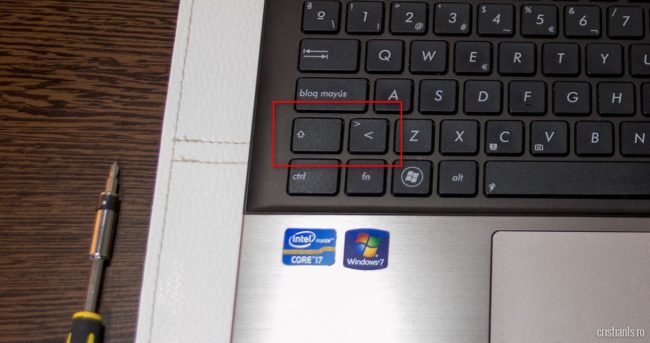
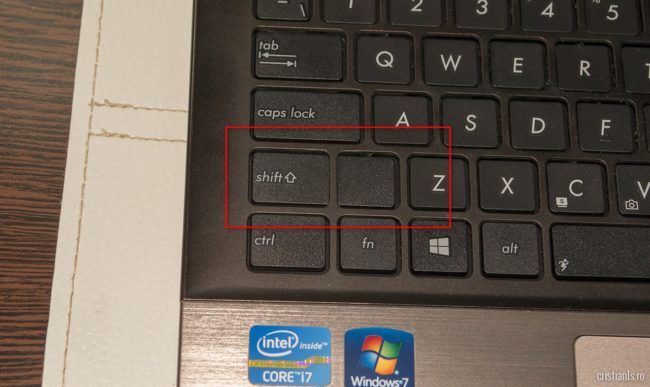













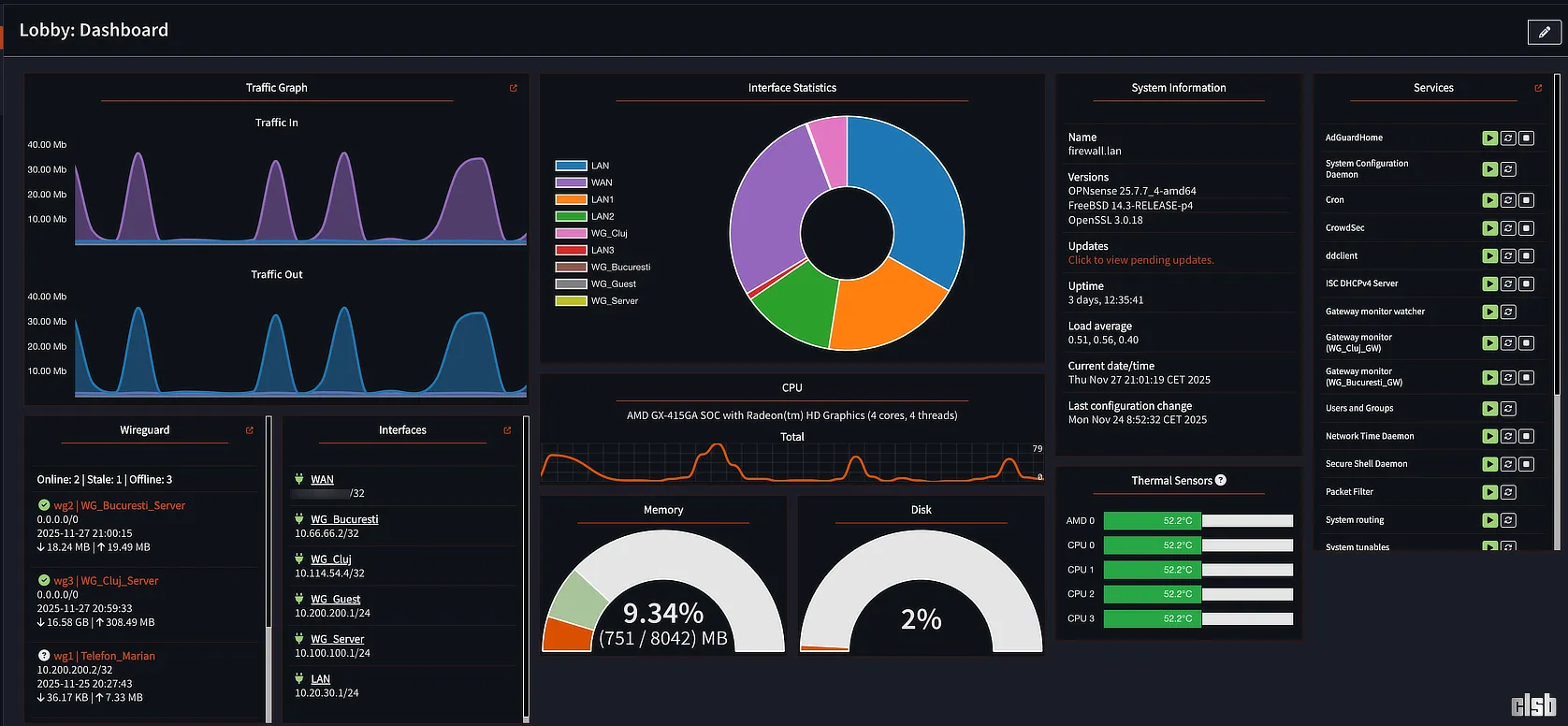





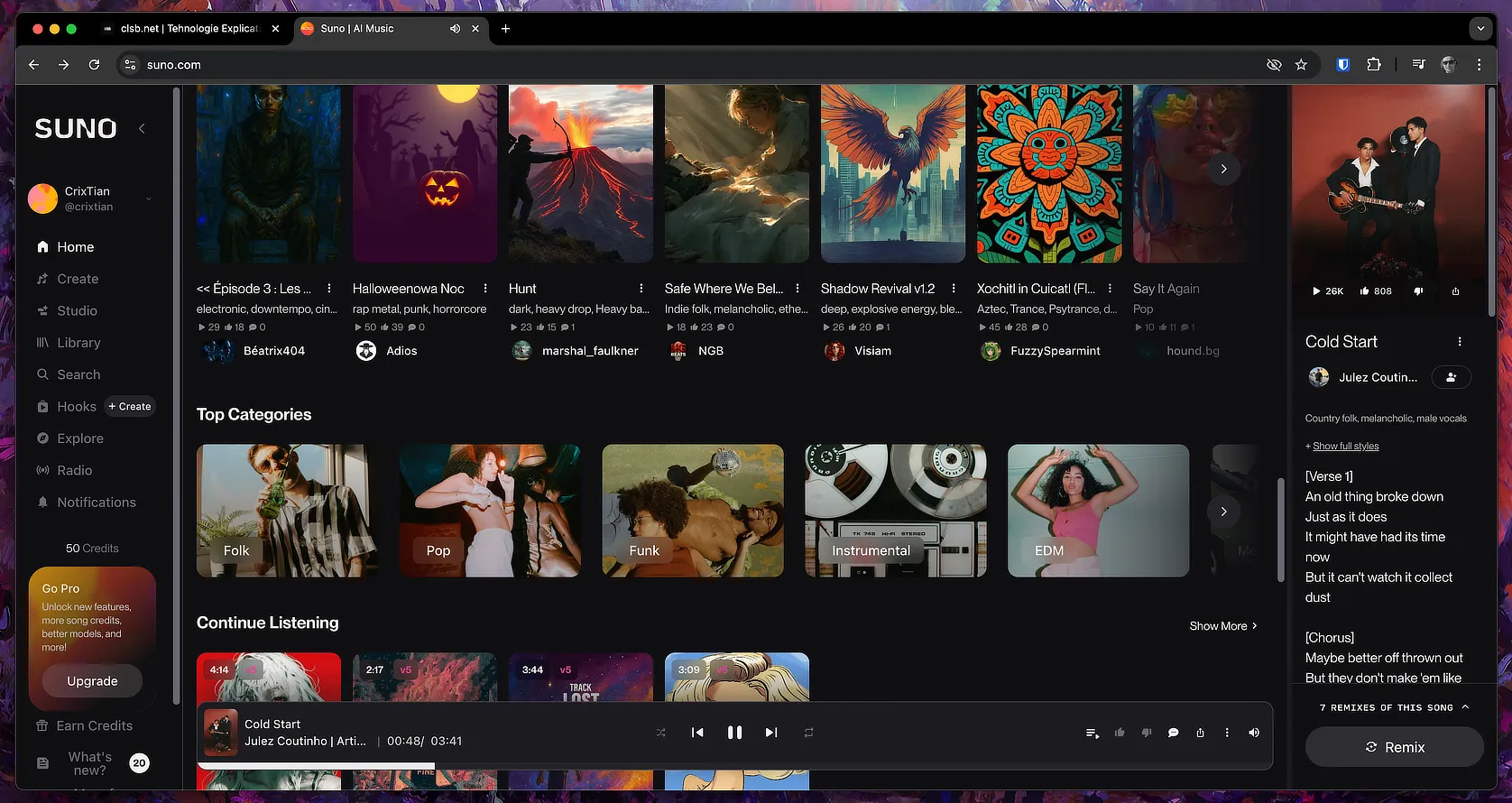
Eu am avantajul de a avea acces la un scanner A3, scanez fundul laptopului, printez si infing suruburile in foaia de hartie exact la locul lor, cand modelul laptopului o cere.
Multumiri pentru itronics.ro, poate gasesc si eu, in sfarsit, un ventilator pe masura.
Ghinion. N-au.
Și mie îmi trebuie pentru un Medion model mai vechi…
Wow! Superba ideea cu scanarea laptopului! Iti multumesc mult pentru pont! Eu tot cu poze si desene copilaresti m-am delectat… bine, mai mult pt o curatire de ventilator sau mici interventii gen repararea vreunei balamale fara schimbari majore.